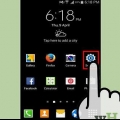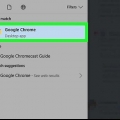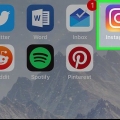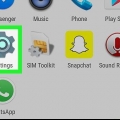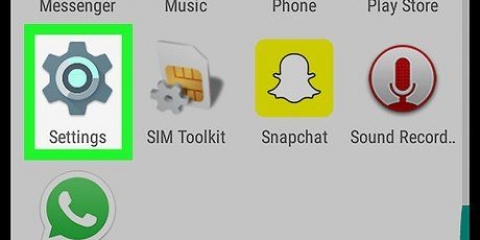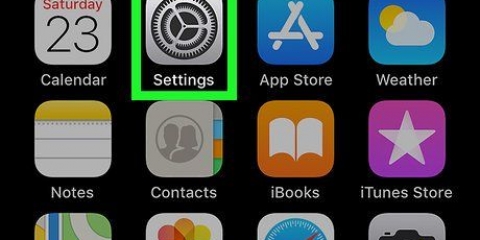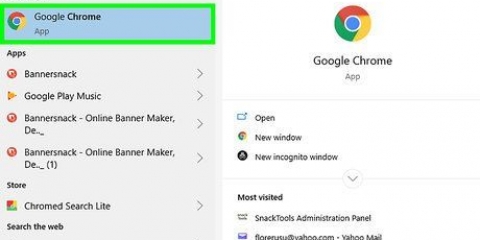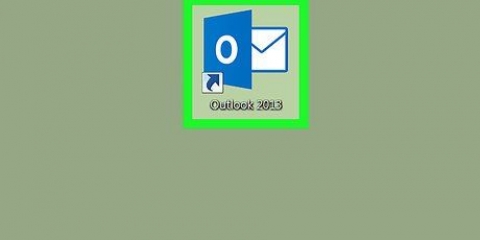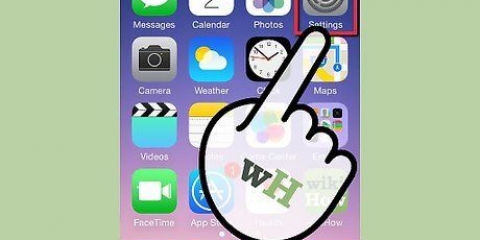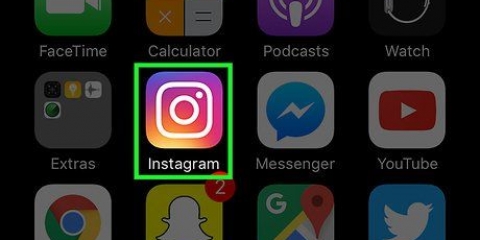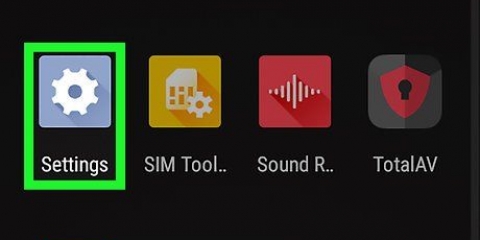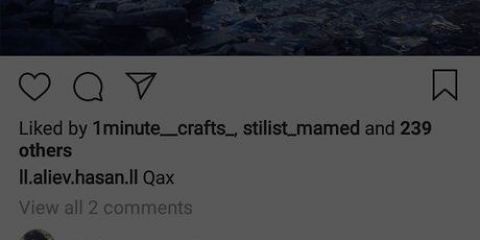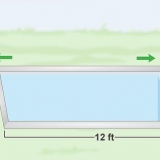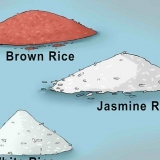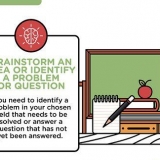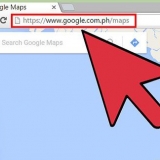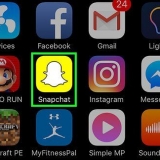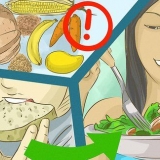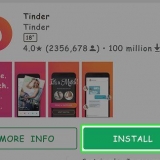As jy nie Instagram sien nie, moet jy dalk wag dat iemand jou in kennis stel. As Instagram steeds nie op die lys is nie, selfs nadat jy `n kennisgewing binne die toepassing ontvang het, deïnstalleer Instagram, skakel jou foon weer aan en installeer die toepassing dan weer. Wanneer jy die hergeïnstalleerde toepassing oopmaak en wanneer gevra word, kies Laat kennisgewings toe. Die Kennisgewingsfunksie behoort dan binne jou Instellings te verskyn.

Byklanke - Skakel alle klankeffekte in Instagram aan of af. Kenteken-ikone - Skakel die kenteken-ikone in Instagram aan of af. Kenteken-ikone is die nommers wat in die hoek van die Instagram-toepassing verskyn wanneer jy nuwe, onoopgemaakte kennisgewings het. Wys op geslote skerm – Aktiveer of deaktiveer kennisgewings wat op jou iPhone se sluitskerm verskyn. Wys in geskiedenis - Skakel kennisgewinggeskiedenis vir Instagram aan of af. Jy kan jou kennisgewinggeskiedenis bekyk deur van die bokant van jou skerm af af te swiep. Wys as baniere – Deaktiveer die kenmerk wat kennisgewings in die vorm van baniere vertoon, dit wil sê wanneer kennisgewings bo-aan jou iPhone-skerm verskyn as jou iPhone nie geblokkeer is nie.

Altyd (verstek) - Hiermee sal jy altyd die inhoud van jou Instagram-kennisgewings vooraf sien (byvoorbeeld: `Sarah het van jou plasing gehou`). Indien geblokkeer - Jy sal net die inhoud van jou Instagram-kennisgewings sien as jou iPhone nie geblokkeer is nie. Nooit nie - Jy sal nooit die inhoud van die kennisgewings van Instagram vooraf sien nie.





As jy ook kennisgewings van Instagram af wil ontvang wanneer jou foon op Moenie Steur Nie is nie, tik die grys "Behandel as Dringend"-skuifbalk. Om die kennisgewings te deaktiveer, tik die blou "Laat besigtiging toe"-skuifbalk en klik dan op die grys "Blokkeer alles"-skuifbalk wat jy hier sien.


As jy op verskeie Instagram-profiele gelyktydig aangesluit het, sal jy jou profielfoto hier sien in plaas van `n pop.


Soek vir `n tipe kennisgewings (bv. `Like`). Tik `n kennisgewingopsie (byvoorbeeld Van almal) onder die tipe kennisgewing. 





Aktiveer en deaktiveer kennisgewings in instagram
Inhoud
In hierdie artikel kan jy lees hoe jy beide die visuele kennisgewings en die klankeffekte wat jy van Instagram ontvang kan aan- en afskakel. Byvoorbeeld, Instagram kan jou in kennis stel as iemand van jou plasing hou of opmerkings maak, as iemand vir jou `n direkte boodskap stuur, of as een van die gebruikers wat jy volg `n storie geplaas het. Jy kan ook kennisgewings vir spesifieke gebruikers aktiveer, sodat jy altyd in kennis gestel sal word wanneer een van daardie spesifieke gebruikers iets plaas.
Trappe
Metode 1 van 4: Aktiveer kennisgewings deur jou iPhone se instellings

1. Maak die instellings op jou iPhone oop
. Om dit te doen, tik die grys ikoon met die ratte daarop. Gewoonlik is dit op die tuisskerm. 
2. Tik opkennisgewings. Hierdie opsie is amper bo-aan die spyskaart. Dit sal `n lys oopmaak van alle toepassings waarin jy tans die opsie het om kennisgewings te ontvang.

3. Rollees af en tikInstagram. Die toepassings verskyn hier in alfabetiese volgorde, so soek Instagram onder die letter `I`.

4. Tik die wit skuifbalk `Laat kennisgewings toe`
. Jy kan dit aan die bokant van die skerm vind. As jy daarop tik, word dit groen . Van toe af sal Instagram vir jou kennisgewings na jou iPhone stuur. As jy glad nie kennisgewings van Instagram af wil ontvang nie, tik die groen "Laat kennisgewings toe"-skuifbalk en slaan die res van hierdie metode oor.

5. Skakel ander kennisgewings aan of af. Tik die wit skuifbalk regs van elk van die volgende opsies om hulle te aktiveer, of tik die groen skuifbalk langs die verskillende opsies om hulle te deaktiveer:

6. Kies `n styl vir jou kennisgewings. Tik óf onder die `Wys as baniere`-skuifbalk tydelik óf aan permanent. Jy sal nie hierdie opsie sien as jy `Wys as baniere` afgeskakel het nie.
"Tydelike" kennisgewings verskyn kortliks bo-aan jou iPhone se skerm en verdwyn dan weer, terwyl "Aanhoudende" kennisgewings nie verdwyn solank jy dit nie self uitvee nie.

7. Pas die aansig aan voordat `n boodskap oopgemaak word. Dit bepaal of jy die inhoud van `n Instagram sal sien al dan nie voordat jy die boodskap oopmaak. Rollees af en tik Wys vooraf en kies dan een van die volgende opsies:

8. Tik die "Terug"-knoppie twee keer. Jy kan dit links bo op die skerm vind. Op hierdie manier gaan jy terug na die kennisgewingskerm en stoor die veranderinge intussen. Instagram sal nou vir jou kennisgewings stuur.
Metode 2 van 4: Aktiveer kennisgewings binne Android se instellings

1. Maak die instellings op jou slimfoon met Android oop
. Tik Instellings. Om dit te doen, tik die ikoon wat lyk soos `n wit rat teen `n gekleurde agtergrond. Jy kan dit in jou foon se toepassingslaai vind.
2. Rollees af en tiktoepassings. Hierdie opsie is naby die middel van die Instellingsbladsy. Dit sal `n lys oopmaak van al die toepassings wat jy tans geïnstalleer het.
Op `n Samsung Galaxy kan jy eerder druk Aansoeke moet tik.

3. Rollees af en tikInstagram. Jy sal hierdie opsie vind onder die letter `I` in die lys van toepassings.

4. Tik opkennisgewings. Hierdie opsie is naby die middel van die bladsy. Dit sal die bladsy oopmaak waar jy jou Instagram-kennisgewingsinstellings kan aanpas.

5. Aktiveer jou kennisgewings. Tik die grys skuifbalk `Laat besigtiging toe` . Dit sal dan blou word, wat beteken dat jy nou jou kennisgewings in Instagram geaktiveer het.

6. Tik die `Terug`-knoppie. Hierdie knoppie is in die boonste linkerhoek van die skerm. Dit is hoe jy die kennisgewingskieslys van Instagram verlaat en die veranderinge intussen stoor.
Metode3 van 4:Kies tipes kennisgewings

1. Maak Instagram oop. Tik op die Instagram-ikoon. Dit lyk soos `n veelkleurige figuur met die buitelyn van `n kamera daarop in wit. Dit sal jou direk na jou Instagram-nuusvoer neem, mits jy aangemeld is.
- As jy nie reeds aangemeld is nie, voer asseblief jou e-posadres (of jou foonnommer of jou gebruikersnaam) en jou wagwoord in om voort te gaan.

2. Tik op jou profielikoon
. Om dit te doen, klik op die figuur in die vorm van `n pop in die onderste regterhoek van die skerm. Dit is hoe jy die bladsy met jou profiel oopmaak. 
3. Maak Instellings oop. Tik die ratte (op `n iPhone) of ⋮ (op `n Android-foon) regs bo op die skerm. Hoe om die instellingsbladsy oop te maak.

4. Rollees af en tikDrukkennisgewinginstellings. Hierdie opsie is onder die `Instellings`-opskrif in die middel van die bladsy.
Op `n foon met Android kan jy eerder druk Stoot kennisgewings moet klik.

5. Kies die instellings wat jy wil aktiveer. Jy kan self besluit watter aksies jy binne Instagram wil aktiveer (byvoorbeeld `n like wat jy van iemand ontvang het); op grond daarvan sal jou foon `n kennisgewing na jou foon stuur. Jy doen dit soos volg:
Tik op Uit om die kennisgewings vir daardie tipe kennisgewings heeltemal uit te skakel.
Doen dieselfde vir alle soorte kennisgewings.

6. Tik die `Terug`-knoppie
knoppie. Jy kan dit in die boonste linkerhoek van die skerm vind. Dit is hoe jy die kennisgewingskerm verlaat en jou instellings toepas. Jy behoort van daardie oomblik af kennisgewings te ontvang vir alles wat jy binne Instagram geaktiveer het.Metode 4 van 4: Aktiveer kennisgewings daarna

1. Maak Instagram oop. Tik op die Instagram-ikoon. Om dit te doen, tik die gekleurde ikoon met die wit buitelyn van `n kamera daarop. As jy reeds aangemeld is, sal jy direk na jou Instagram-nuustoevoer geneem word.
- As jy nie reeds aangemeld is nie, voer asseblief jou e-posadres (of jou foonnommer of jou gebruikersnaam) en jou wagwoord in om voort te gaan.

2. Gaan na `n gebruiker se profiel. Tik `n gebruiker se naam in jou Instagram-stroom, of begin die Soek funksie deur op die vergrootglas te tik, sy of haar naam in die soekbalk in te voer en dan op die persoon se rekening te klik wanneer dit verskyn.

3. Volg die gebruiker as jy hom of haar nie reeds volg nie. As jy wil hê die persoon wat jy wil hê Instagram moet jou in kennis stel wanneer hulle iets plaas, tik Om te volg boaan sy of haar profielbladsy.

4. Tik op⋯ (op `n iPhone) of op ⋮ (op `n Android-foon). Jy sal een van hierdie opsies regs bo op die skerm vind. `n Kieslys sal dan verskyn.

5. Tik opAktiveer publikasiekennisgewings. Dit is een van die opsies in die spyskaart. Op hierdie manier aktiveer jy die kennisgewings vir hierdie rekening, sodat jy `n kennisgewing op jou foon sal ontvang elke keer as die betrokke gebruiker iets publiseer.
Jy kan hierdie kennisgewings van publikasies weer deaktiveer deur weer na die profiel te gaan, aan ⋯ of aan ⋮ tik, dan Deaktiveer publikasiekennisgewings tik in die spyskaart.
Wenke
- As jy `n groot aantal kennisgewings van vreemdelinge ontvang, deur die tipe kennisgewings te stel wat jy wil ontvang oral waar jy kan Van mense wat ek volg, maak seker jy kry minder kennisgewings.
Waarskuwings
- Selfs as jy alle kennisgewingtipes geaktiveer het, sal jy nie altyd alle kennisgewings van Instagram op jou slimfoon sien nie, veral as jy baie kennisgewings gelyktydig ontvang.
Artikels oor die onderwerp "Aktiveer en deaktiveer kennisgewings in instagram"
Оцените, пожалуйста статью
Soortgelyk
Gewilde